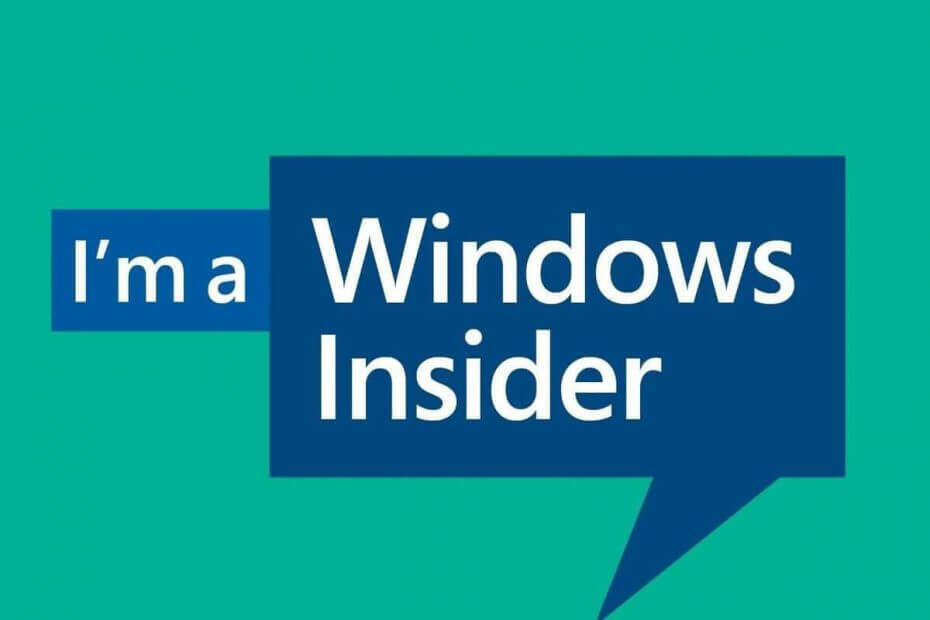Oleh Tarun
Microsoft akhirnya mengalah pada kebutuhan saat itu ketika seperti pesaingnya yang lain juga merilis upgrade gratis ke produk bintangnya- Windows. Dapat dimengerti bahwa pengguna Windows sangat senang dan mereka dengan cepat meningkatkan versi mereka yang lebih lama ke Windows 10. Itu adalah proses yang cukup sederhana di mana yang dibutuhkan pengguna hanyalah koneksi internet yang baik.
Tapi semua itu tidak keren bagi sebagian pengguna. Beberapa pengguna melaporkan masalah di mana ada layar berkedip terus menerus setiap kali mereka memulai sistem mereka. Tidak mungkin bagi mereka untuk membuka program apa pun atau melakukan tugas apa pun. Mereka melaporkan bahwa bahkan me-restart sistem mereka tidak menyelesaikan masalah.
Seberapa buruk!
Ingat saat dikatakan bahwa 90% dari masalah windows dapat diselesaikan dengan me-restart sistem Anda dan sisanya 10%, semoga kekuatan menyertai Anda!
Jadi, semua hilang untuk pengguna ini. Mungkin tidak!
Sebelum kembali ke versi windows lama Anda dapat mencoba metode ini jika Anda menghadapi masalah yang sama.
Langkah-langkah untuk memperbaiki masalah layar berkedip di Windows
1. Buka Pengelola Tugas – Ada banyak cara yang bisa Anda lakukan.
- Metode 1- Klik kanan pada ruang kosong apa pun di bilah tugas Anda dan pilih Pengelola Tugas.
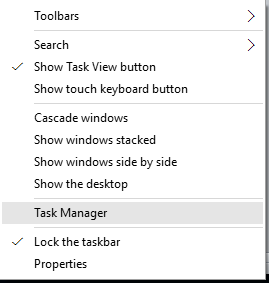
- Metode 2- Tekan Ctrl + Alt + Del. Dari sana pilih Pengelola Tugas.
2. Klik pada tab File. Jika Anda tidak dapat melihat tab File, klik 'More details' di pojok kiri bawah.
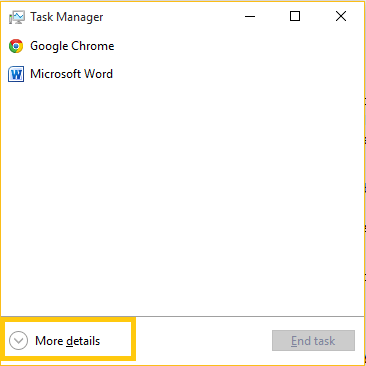
3. Pilih 'Jalankan tugas baru'.
Harap dicatat bahwa Anda dapat langsung mencapai perintah Jalankan ini tanpa melalui Pengelola Tugas. Cukup tekan tombol windows + R dan itu dia.
Atau lebih baik lagi, mengapa tidak memanfaatkan fitur pencarian yang luar biasa dari Windows 10. Mulai mengetik sederhana di kotak pencarian Windows (tidak perlu pergi ke Task Manager atau opsi perintah Run).

4. Ketik 'msconfig' tanpa tanda kutip.
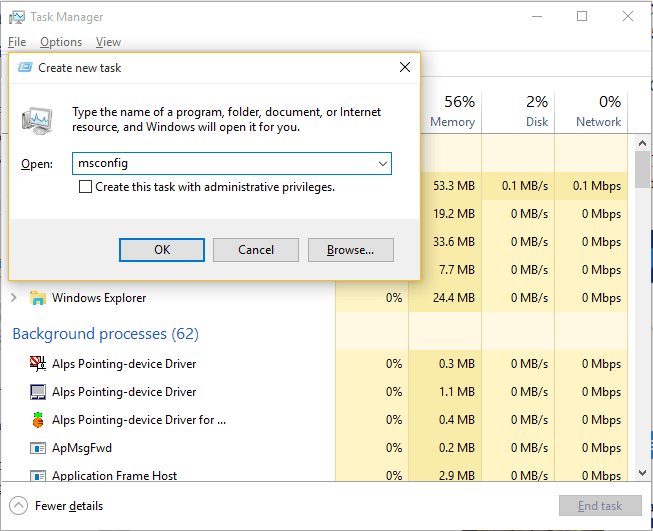
5. Klik pada tab 'Layanan'.
6. Gulir ke bawah dan temukan dua layanan bernama 'Laporan Masalah dan Panel Kontrol Solusi 'dan 'Layanan Pelaporan Kesalahan Windows’. Jika Anda kesulitan menemukan kedua layanan ini, maka Anda mengklik tajuk kolom ‘Layanan’ di tabel. Ini akan mengatur semua layanan secara alfabetis.
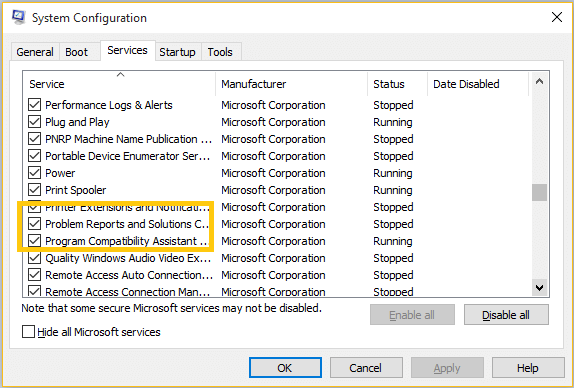
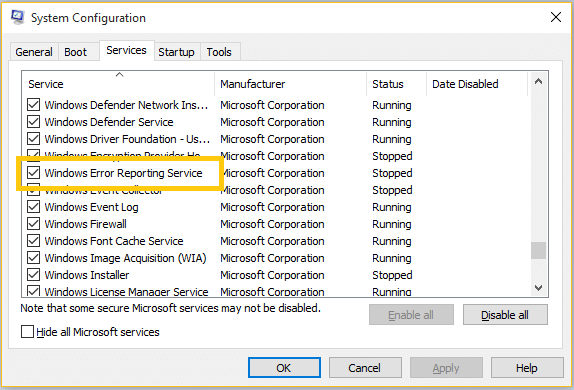
7. Hapus centang kedua layanan ini. Tekan OK'.
8. Jika Windows meminta Anda untuk me-restart sistem kemudian restart sistem dan masalah Anda akan terpecahkan.
Bahkan setelah melakukan langkah-langkah ini, masalah Anda belum terpecahkan, sayangnya Anda harus kembali ke versi lama Anda.